

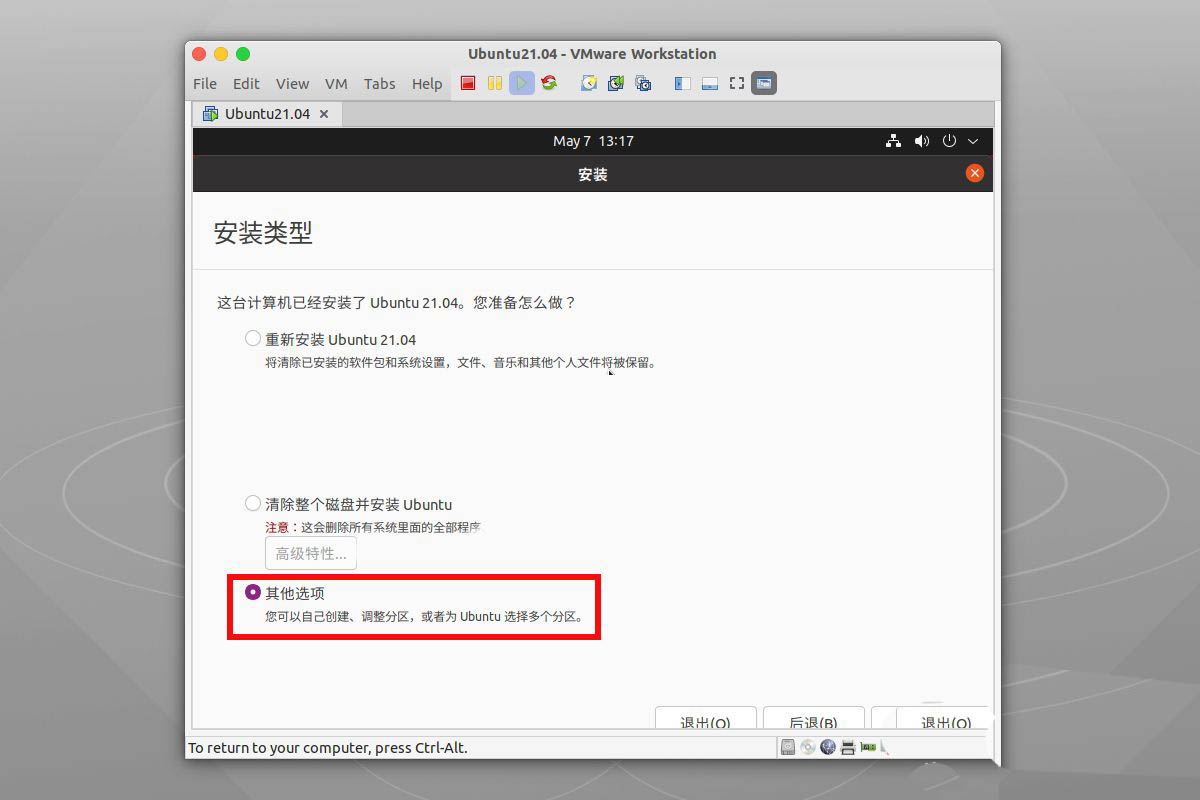
|
本站电脑知识提供应用软件知识,计算机网络软件知识,计算机系统工具知识,电脑配置知识,电脑故障排除和电脑常识大全,帮助您更好的学习电脑!不为别的,只因有共同的爱好,为软件和互联网发展出一分力! 在电脑上安装了ubuntu21.04,在自定义的空闲分区进行安装的好久就是不用把文件拷贝出来了,不晓得如何操作,别急,下文就是ubuntu21.04系统自定义分区安装方法,一起看看去吧。 首先我们进入ubuntu21.04的安装界面,选择 简体中文,然后选 安装Ubuntu。 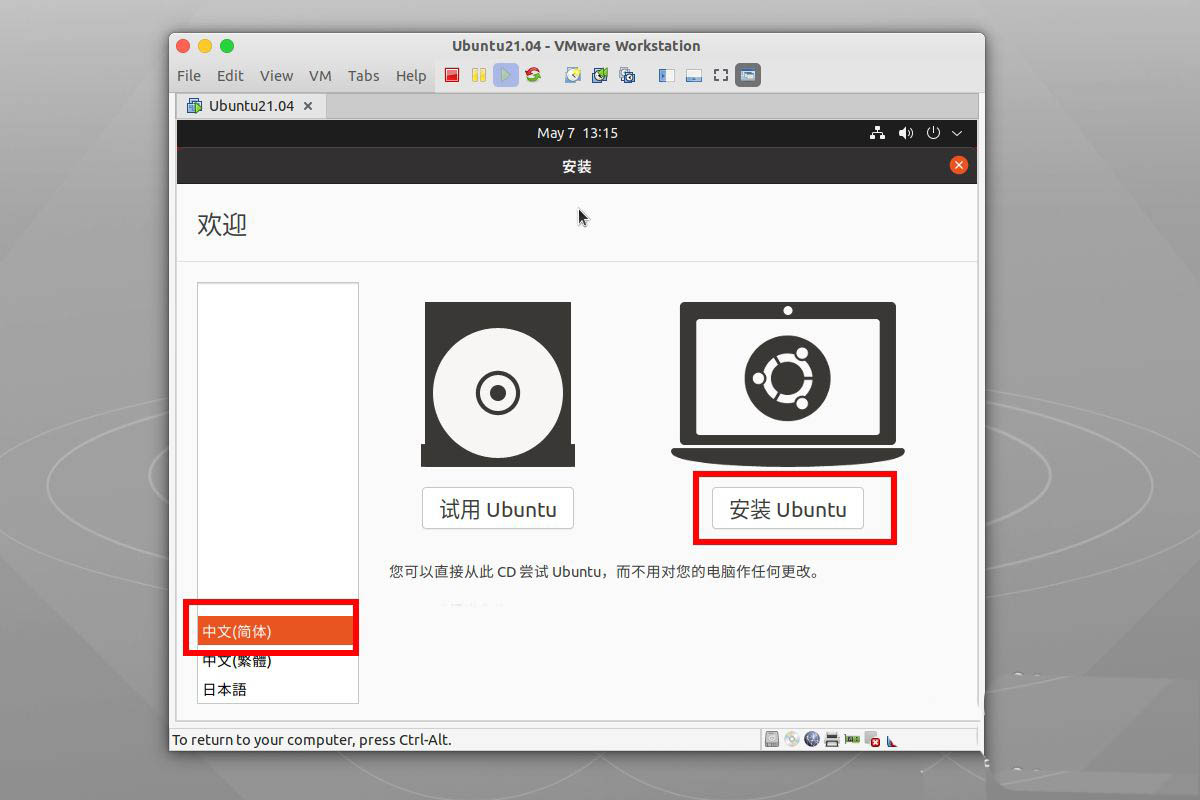
到了安装类型的窗口的时候,我们选择最底部的 其他选项 然后底部选择继续下去。 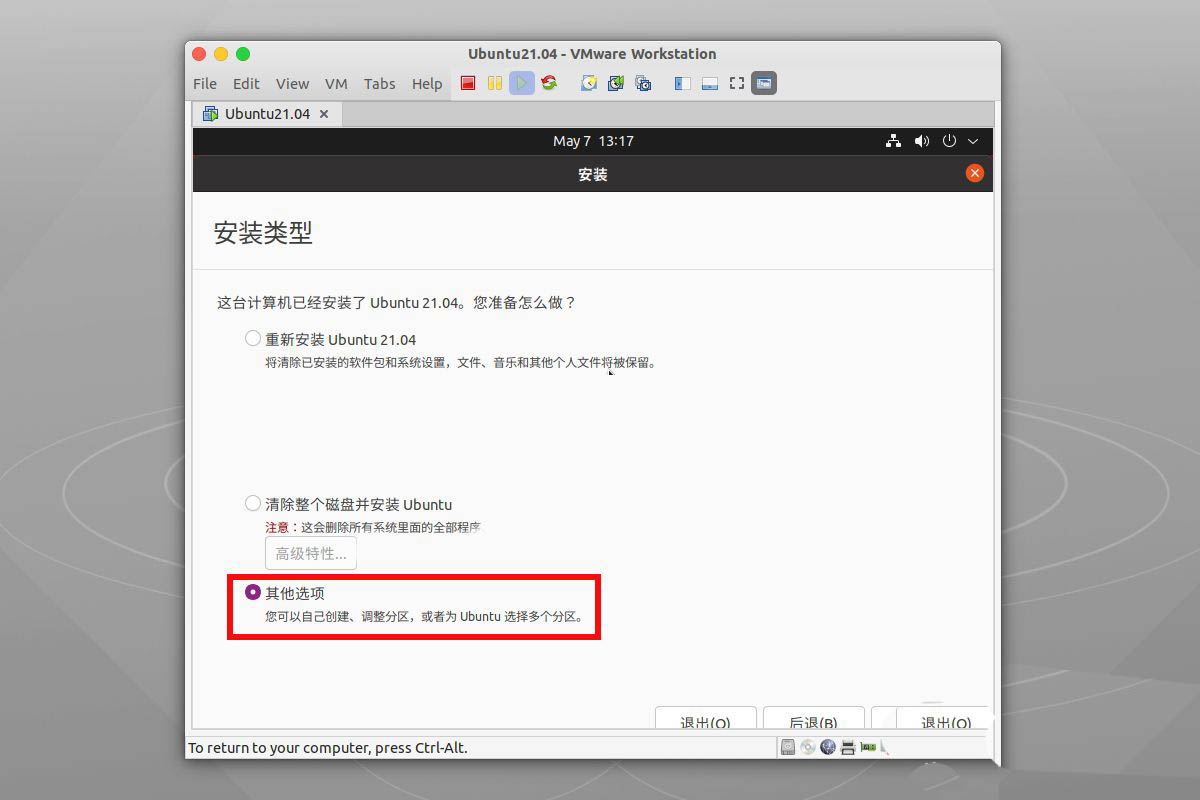
现在我们就可以自定义分区了,选择一个要安装ubuntu的分区选择 更改,会弹出一个编辑分区窗口。 
第一个大小就是分区的大小,默认就是你选中的整个分区的大小,然后选择分区的格式 Ext4日志文件系统。 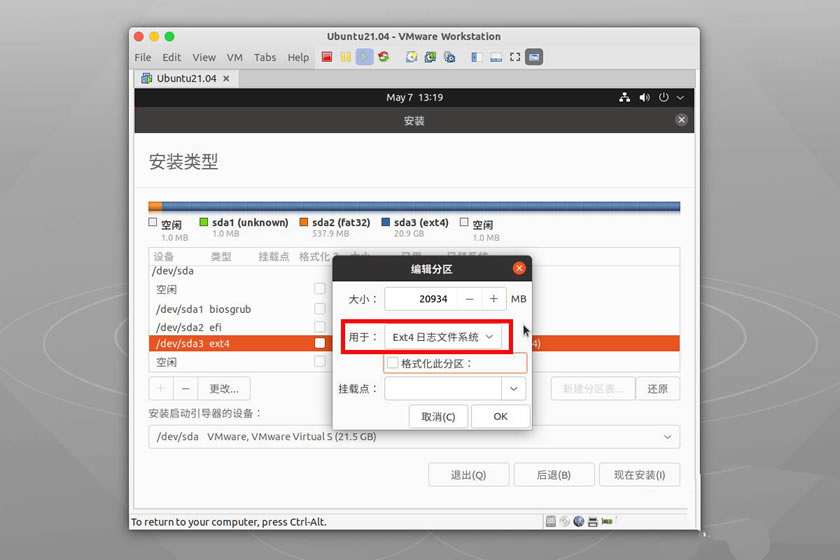
接着记得勾选 格式化此分区,并且挂载点选择根分区,因为我们要把整个系统都安装在这个分区,然后选择ok进行应用分区更改。 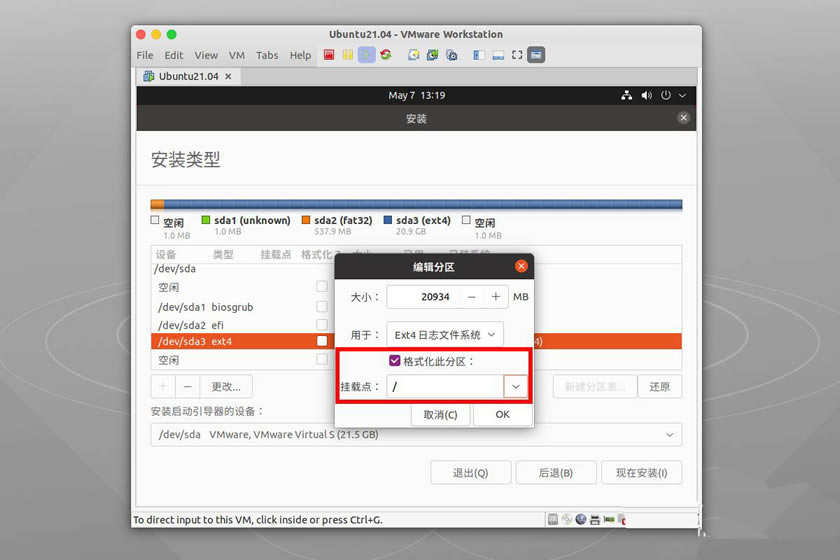
最后我们发现列表中我们自定义的分区有个挂载点,并勾选了格式化,现在就可以安装系统了。 
以上就是ubuntu21.04系统自定义分区安装的技巧,希望大家喜欢哦。 学习教程快速掌握从入门到精通的电脑知识 |
温馨提示:喜欢本站的话,请收藏一下本站!